AD21原理图的高级应用(五)自定义原理图模板及调用
1.创建原理图模板
利用 Altium Designer 软件在原理图中创建自己的模板,可以在图纸的右下角绘制一个表格用于显示图纸的一些参数,例如文件名、作者、修改时间、审核者、公司信息、图纸总数及图纸编号等信息。用户可以按照自己的需求自定义模板风格,还可以根据需要显示内容的多少来添加或者减少表格的数量。创建原理图模板的步骤如下:
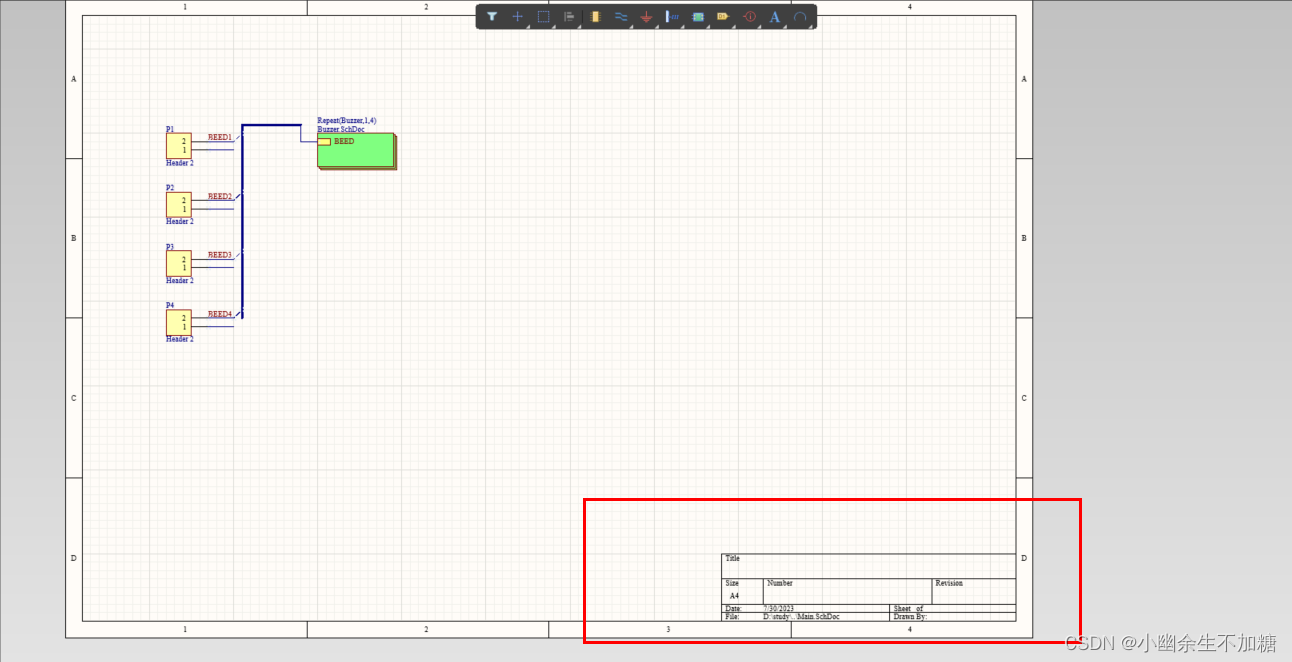
(1)在 Altium Designer 原理图设计环境下,新建一个空白原理图文件,如图所示。
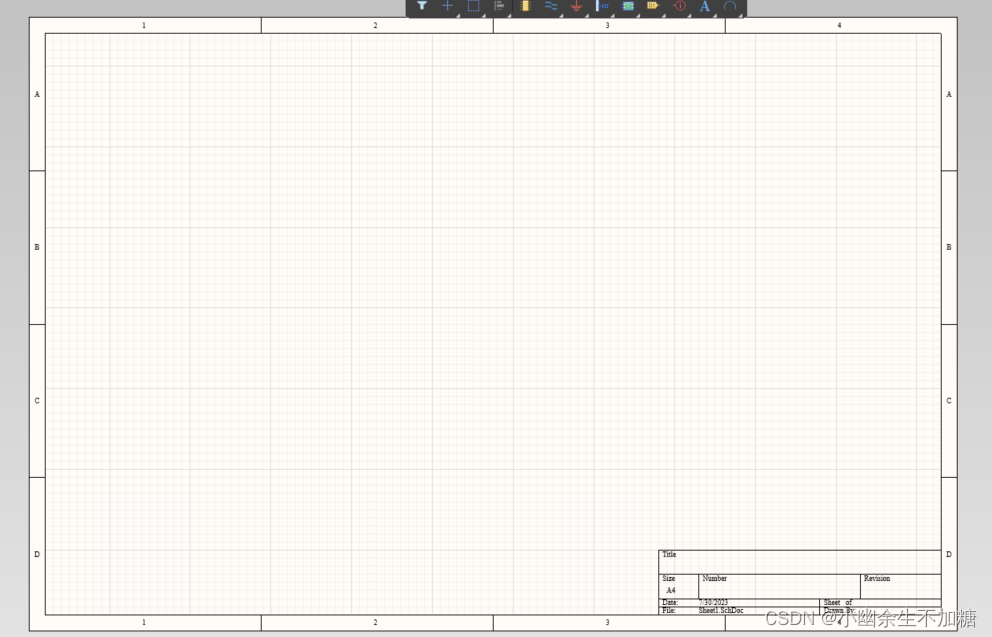
(2)设置原理图。进入空白原理图文档后,打开 Properties 面板,在 Page Options下的 Formatting and Size 参数栏中选择 Standard 标签,取消勾选 Title Block 复选框,将原理图右下角的标题区块取消,用户可以重新设计一个符合本公司的图纸模板,如图所示。
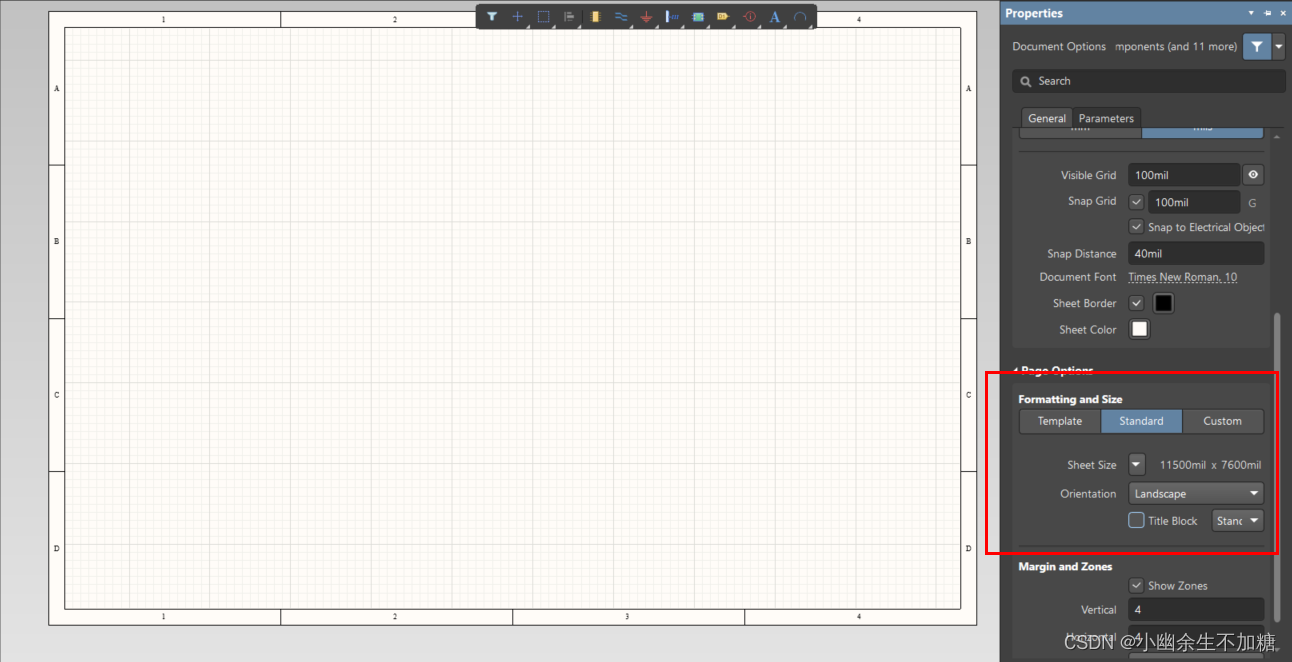
(3)设计模板。单击工具栏中的“绘图工具”按钮,在弹出的下拉列表中单击“放置线条”按钮/,开始描绘图纸信息栏图框(图框风格具体根据自己公司的要求进行设计。注意,不能使用 Wire 命令来绘制导线,建议将线型修改为 Samllest,颜色修改为黑色)。绘制好的信息栏图框如图所示。
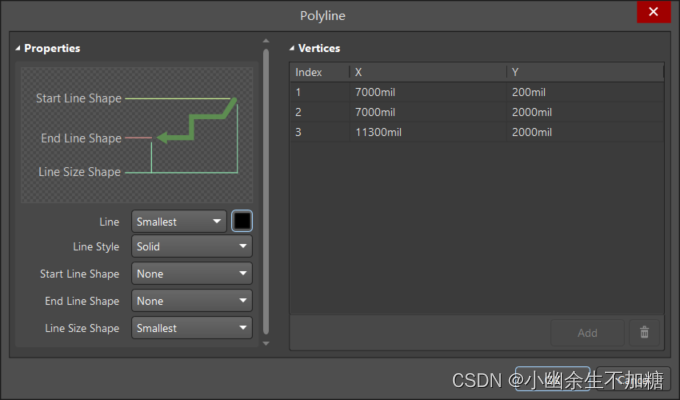
(4)添加信息栏各类信息,这里放置的文本有两种类型,一种是固定文本,另一种是动态信息文本。固定文本一般为信息栏标题文本,例如,在第一个框中要放置固定文本“文件名”,可以执行菜单栏中“放置”→“文本字符串”命令,待光标变成十字形状并带有一个文本字符串Text 标志后,将其移动到第一个框中,单击即可放置文本字符串;单击文本字符串,将其内容改为“文件名”。
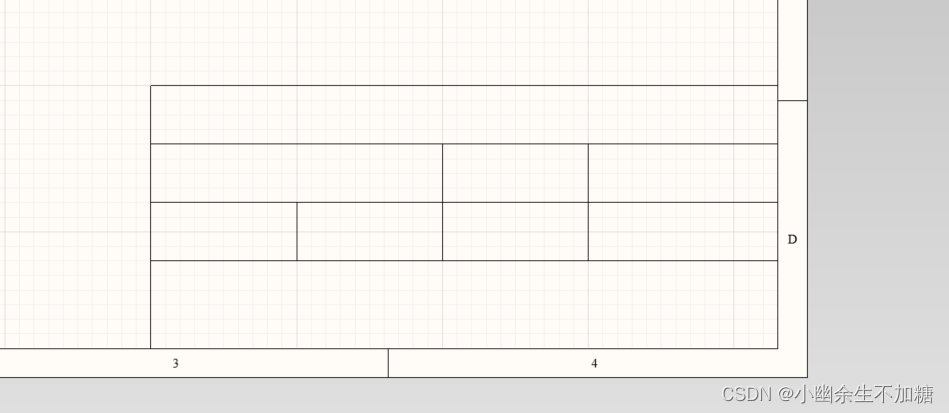
(5)动态文本的放置方法和前面固定文本的放置方法一致,只不过动态文本需要在Text下拉列表框中选择对应的文本属性。例如,要在“文件名”后面放置动态文本,可在加入另一个文本字符串后,双击该文本字符串,打开文本属性编辑面板,在Text 下拉列表框中选择“=DocumentName”选项,单击“确定”按钮后,在图纸上会自动显示当前文档的完整文件名, 如图示。
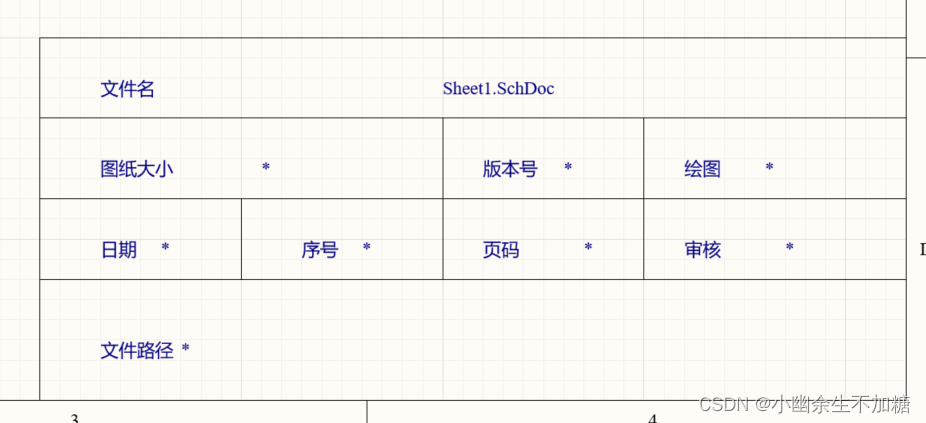
Text下拉列表框中的各项说明如下:
=Current:显示当前的系统时间。
=CurrentDate:显示当前的系统日期。
=Date:显示文档创建日期。
=DocumentFullPathAnName:显示文档的完整保存路径。
=DocumentName:显示当前文档的完整文档名。
= ModifiedDate:显示最后修改的日期。
=ApproveBy:显示图纸审核人。
=CheckeBy:显示图纸检验人。
= Author:显示图纸作者。
=CompanyName:显示公司名称。
=DrawnBy:显示绘图者。
=Engineer:显示工程师,需在文档选项中预设数值,才能正确显示。
=Organization:显示组织/机构。
=Address1/2/3/4:显示地址1/2/3/4。
=Title:显示标题。
=DocumentNumber:显示文档编号。
=Revision:显示版本号。
=SheetNumber:显示图纸编号。
= SheetTotal:显示图纸总页数。
=ImagePath:显示影像路径。
=Rule:显示规则。需要在文档选项中预设值。
图为已经创建好的 A4 模板。
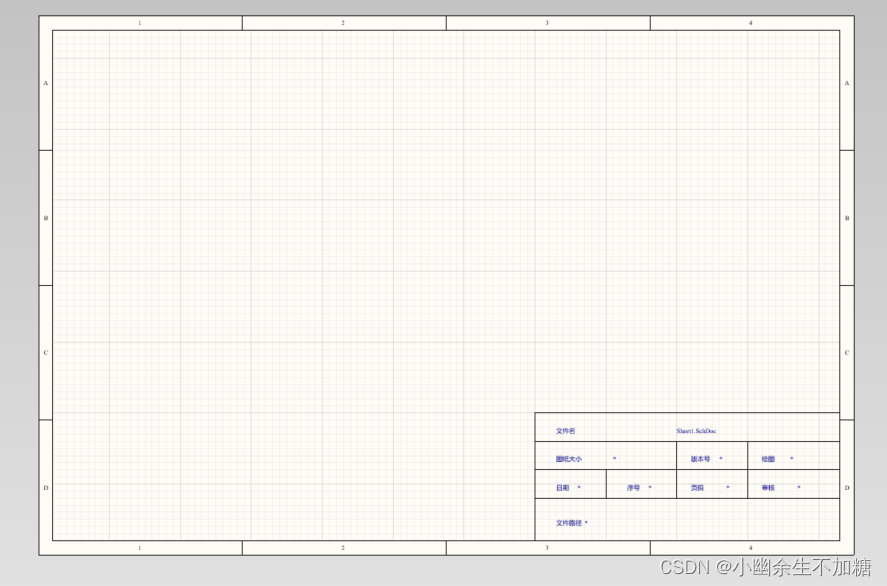
(6)创建好模板后,执行菜单栏中“文件”→“另存为”命令,在弹出的对话框中输入文件名(在此 保持默认设置),设置“保存类型”为Advanced Schematictemplate(*.SchDot),然后单击“保存”按钮,即可保存创建好的模板文件,如图所示。
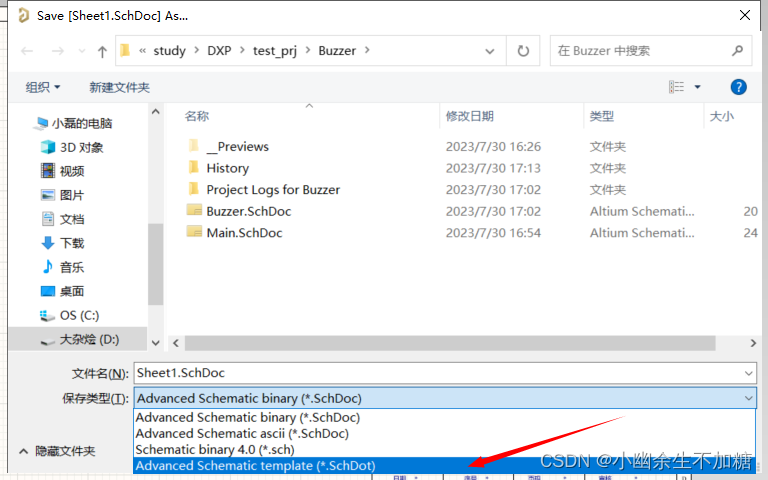
2.调用原理图模板
(1)有了前面创建好的原理图模板后,如果想调用此模板,需打开“优选项”对话框,在 Schematic-General 页面中的“默认空白纸张模板及尺寸”选项组中单击“模板”下拉列表框,从中选择之前创建好的模板, 如图所示。设置好之后,下次新建原理图文件时软件就会调用自己建立的文档模板了(注意:要先设置好模板再新建原理图,系统才会调用自己建立的模板文件,否则都是软件默认的原理图模板)。
调用步骤如下所示:
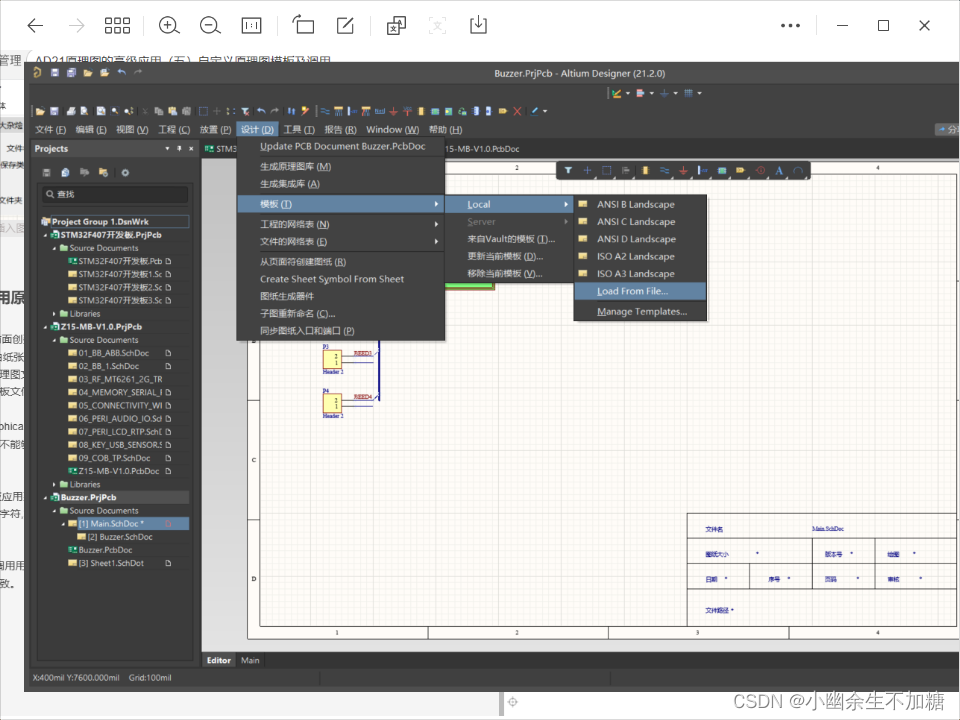
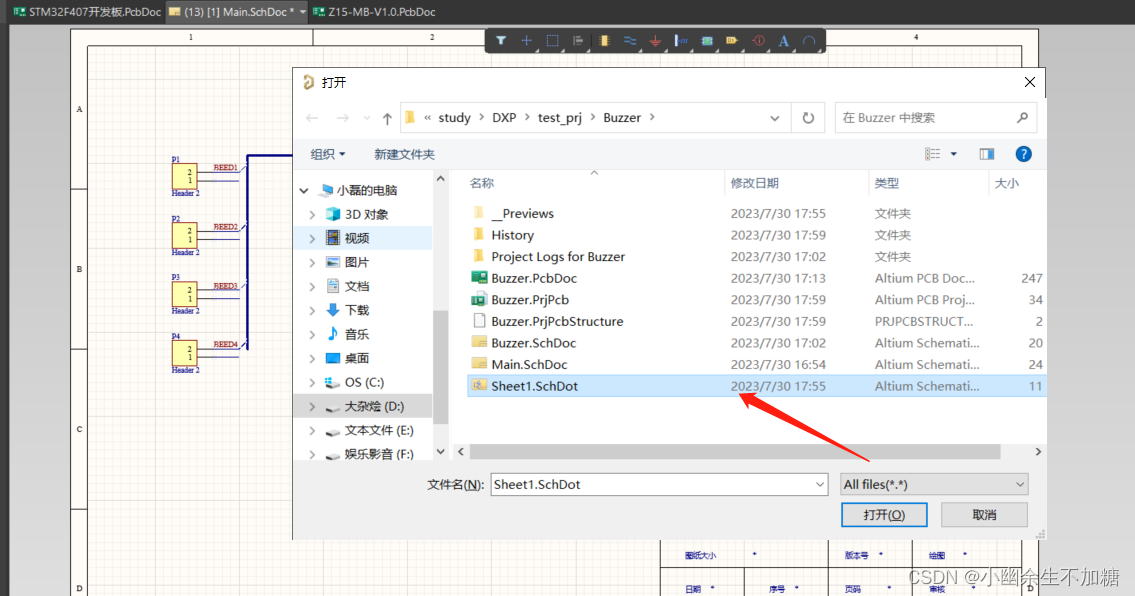
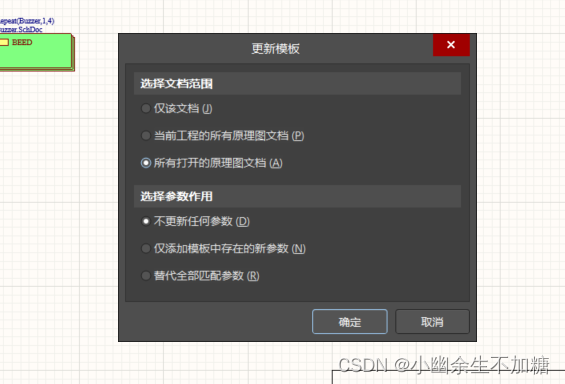
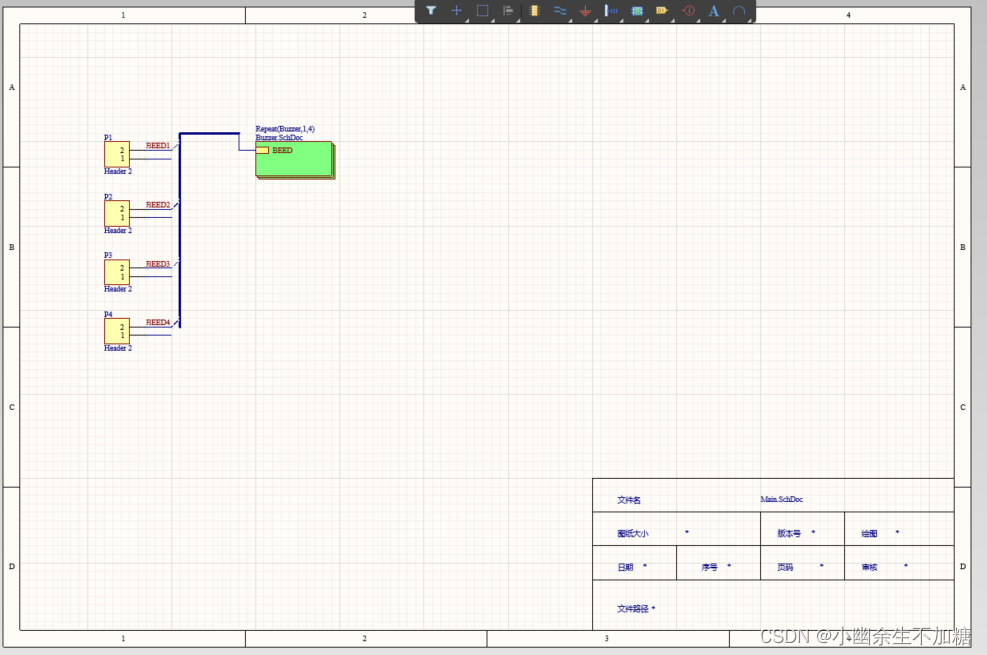
(2)在Graphical Editing 页面中勾选 Display Names of Special Strings that have NoValue Defined 复选框,否则特殊字符将不能够正常转换
(3)将模板应用到原理图中后,要想特殊字符修改成需要的值时,在 Properties 面板中选择 Parameters 标签,找到对应的特殊字符,将其 Value 值改成想要的参数值即可
(4) 除了调用用户创建的模板外,还可以调用 Altium Designer 软件自带的模板。调用模板以及修改对应数值的方法与前面一致。




【推荐】编程新体验,更懂你的AI,立即体验豆包MarsCode编程助手
【推荐】凌霞软件回馈社区,博客园 & 1Panel & Halo 联合会员上线
【推荐】抖音旗下AI助手豆包,你的智能百科全书,全免费不限次数
【推荐】博客园社区专享云产品让利特惠,阿里云新客6.5折上折
【推荐】轻量又高性能的 SSH 工具 IShell:AI 加持,快人一步
· CSnakes vs Python.NET:高效嵌入与灵活互通的跨语言方案对比
· 【.NET】调用本地 Deepseek 模型
· Plotly.NET 一个为 .NET 打造的强大开源交互式图表库
· 上周热点回顾(2.17-2.23)
· 如何使用 Uni-app 实现视频聊天(源码,支持安卓、iOS)